Лабораторна робота № 1
Орієнтовна тривалість заняття - 45 хвилин.
Що таке підсистема:
Підсистеми - це основні елементи для побудови інтерфейсу 1С: Підприємства. Тому перше, з чого слід починати розробку конфігурації, - це проектування складу підсистем.
При цьому перед розробником стоїть важливе і відповідальне завдання - ретельно продумати склад підсистем, і потім акуратно і осмислено прив'язати до підсистем ті об'єкти конфігурації, які він буде створювати.
Мал. 2.1. підсистеми
Кожен об'єкт конфігурації може бути включений в одну або відразу декілька підсистем, в складі яких він буде відображатися.
Зараз ми створимо в нашій конфігурації п'ять нових об'єктів конфігурації Підсистема, які матимуть імена: «Бухгалтерія», «РасчетЗарплати», «УчетМатеріалов», «ОказаніеУслуг» і «Підприємство». Щоб це зробити, слід виконати такі дії.
Додавання підсистеми в режимі «Конфігуратор»:
Щоб створити нові підсистеми, розкриємо гілка «Загальні» в дереві об'єктів конфігурації, натиснувши на + зліва від неї.
Потім виділимо гілку «Підсистеми». викличемо її контекстне меню і виберемо пункт «Додати» або натиснемо відповідну кнопку в командній панелі вікна конфігурації.
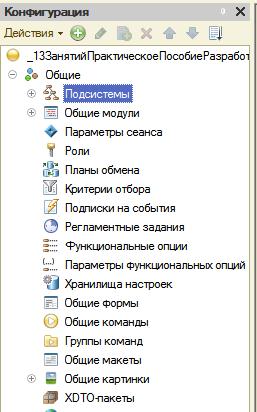
Мал. 2.2. Дерево об'єктів конфігурації
Після цього система відкриє вікно редагування об'єкта конфігурації.
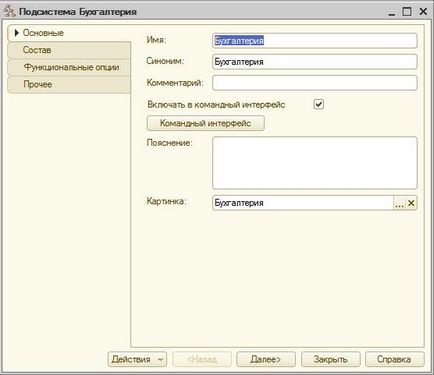
Мал. 2.3. підсистема Бухгалтерія
Задамо ім'я підсистеми - «Бухгалтерія». На підставі імені платформа автоматично створить синонім - «Бухгалтерія».
Ім'я та синонім об'єкта конфігурації:
Ім'я є основною властивістю будь-якого об'єкта конфігурації. При створенні нового об'єкта система автоматично присвоює йому деякий ім'я.
Властивість Синонім також є у будь-якого об'єкта конфігурації. Воно призначене для зберігання «альтернативного» найменування об'єкта конфігурації, яке буде використано в елементах інтерфейсу нашої програми, тобто буде показано користувачеві. Тому на синонім практично немає ніяких обмежень.
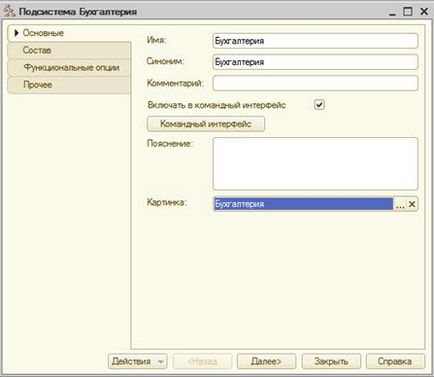
Мал. 2.4. підсистема Бухгалтерія
Мал. 2.5. Дерево об'єктів конфігурації
Знову виділимо гілку «Підсистеми», натиснемо кнопку «Додати» в дереві об'єктів конфігурації і створимо підсистеми з іменами «УчетМатеріалов» і «ОказаніеУслуг». Встановимо для них картинки.
Тепер скористаємося іншим способом для додавання підсистем. Викличемо контекстне меню однієї із створених підсистем. Виберемо в ньому пункт «Додати». Він розбивається на два підпункти. Вибір підпункту «Підсистема» дозволяє додати підсистему того ж рівня ієрархії, що і виділена. Вибір підпункту «ПодчіненнаяПодсістема» дозволяє додати підсистему, підпорядковану виделенной.Поскольку в нашій конфігурації не планується складної багаторівневої структури, виберемо перший варіант і додамо підсистему «РасчетЗарплати». Встановимо для неї в якості картинки загальну картинку «Зарплата». додавши її з файлу «Зарплата».
На закінчення додамо підсистему Підприємство для доступу до адміністративних і сервісних функцій.
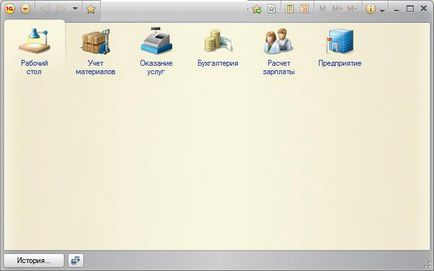
Мал. 2.6. підсистеми
Панель розділів прикладного рішення в режимі 1С: Підприємство:
Запустимо 1С Підприємство в режимі налагодження і побачимо результат наших змін. Вид розробляється нами додатки змінився. Відразу під головним меню розташовується панель розділів програми, де і відображені створені нами підсистеми. Причому всі розділи виводяться з вибраними в їх властивостях картинками. Розділи представлені в формі гіперпосилань, натиснувши на які користувач може відкрити пов'язані з ними документи, довідники, звіти і т. П.
Зверніть увагу, що розділ Робочий стіл формується платформою за замовчуванням. Він призначений для розміщення найбільш часто використовуваних користувачем документів, звітів і т. П.
Порядок розділів в режимі Конфігуратор:
Однак порядок розташування підсистем нас не зовсім влаштовує. Змінимо його.
Закриємо додаток і повернемося в конфігуратор. Виділимо корінь дерева об'єктів конфігурації «Прізвище», натисканням правої кнопки миші викличемо контекстне меню і виберемо пункт «Відкрити командний інтерфейс конфігурації»
У вікні «Командний інтерфейс» ви побачите список створених вами підсистем (розділів програми). Розташуємо спочатку підсистеми, що відображають виробничу діяльність нашої фірми: «Облік матеріалів» і «Надання послуг», потім бухгалтерську діяльність і розрахунок зарплати співробітників: «Бухгалтерія» і «Розрахунок зарплати», а потім підсистему «Підприємство».

Мал. 2.7. командний інтерфейс
У режимі 1С: Підприємство:
Запустимо 1С Підприємство в режимі налагодження і побачимо, що порядок розташування підсистем в панелі розділів додатка змінився так, як ми його поставили.
Примітка:
Після успішного завершення кожного заняття рекомендутся зберігати конфігурацію, виконавши команду головного меню Адміністрування> вивантажити інформаційну базу. Для завантаження БД виконайте: Адміністрування> Завантажити інформаційну базу.
Вікно редагування об'єкта конфігурації і палітра властивостей
На перший погляд вікно редагування об'єкта і палітра властивостей дублюють один одного. Вікно редагування об'єкта конфігурації призначений в першу чергу для швидкого створення нових об'єктів. Вікно редагування об'єкта допомагає швидко створити незнайомий об'єкт конфігурації і забезпечує зручний доступ до потрібних властивостей.
Що ж стосується палітри властивостей, то вона надає одну абсолютно незамінну можливість. Справа в тому, що вона не прив'язана за своєю структурою до якогось конкретного виду об'єктів конфігурації. Її вміст змінюється в залежності від того, який об'єкт є поточним. За рахунок цього вона може «запам'ятовувати», яке властивість об'єкта в ній вибрано, і при переході в дереві до іншого об'єкта буде підсвічувати у себе все те ж властивість, але вже іншого об'єкта.
Контрольні питання:
Для чого використовується об'єкт конфігурації Підсистема.
Як описати логічну структуру конфігурації за допомогою об'єктів Підсистема.
Як управляти порядком виведення і відображенням підсистем в конфігурації.
Що таке вікно редагування об'єкта конфігурації і в чому його відмінність від палітри властивостей.